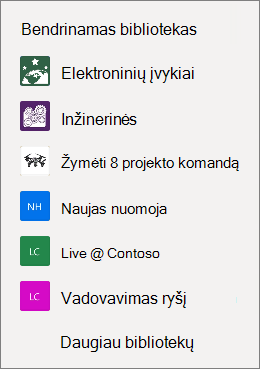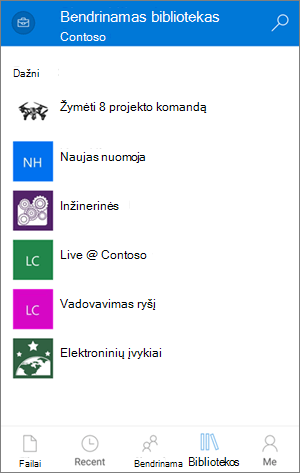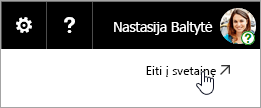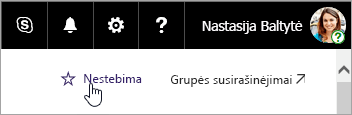Jei naudojate " „OneDrive“ ", galite pasiekti savo "Microsoft" „SharePoint“ arba „Microsoft Teams“ failus žiniatinklyje arba mobiliųjų įrenginių programėlėje neišeidami iš „OneDrive“. Bendrinamos bibliotekos, su kuriomis neseniai sąveikavote arba kurias stebite, rodomos naršymo srityje. Taip pat sąraše galite matyti savo „Microsoft 365“ grupes, nes kiekviena grupė turi savo komandos svetainę. Norėdami sužinoti daugiau, žr. Naujos "SharePoint" komandos svetainių galimybės, įskaitant integravimą su Office 365 grupėmis.
„SharePoint“ arba „Microsoft Teams“ failų peržiūra internetinėje „OneDrive“
-
Prisijunkite, kad „Microsoft 365“ " www.office.com/signin".
Svarbu: Ar naudojate „Microsoft 365“ valdo "21Vianet" Kinijoje? Jei taip, žr. Kur prisijungti prie Office 365 prisijungimo informacijos.
-
Pasirinkite taikomųjų programų vykdyklės piktogramą
-
Dalyje Bendrinamos bibliotekos pasirinkite svetainę arba komandą, kad ją atidarytumėte. (Jei sąraše nematote svetainės, spustelėkite Daugiau bibliotekų.)
„SharePoint“ arba „Microsoft Teams“ failų peržiūra „OneDrive“ mobiliųjų įrenginių programėlėje
-
„OneDrive“ programėlėje prisijungę naudodami savo darbo arba mokymo įstaigos paskyrą pasirinkite Bibliotekos.
-
Pasirinkite svetainės pavadinimą, tada biblioteką, kurioje yra failai. (Svetainė gali būti komanda arba grupė, kuriai priklausote, o failams rasti gali tekti pasirinkti Dokumentai arba kitą biblioteką.)
„SharePoint“ arba „Microsoft Teams“ svetainės prisegimas prie sąrašo
Svetainių rodymo sąraše tvarka priklauso nuo to, kaip dažnai sąveikaujate su failais kiekvienoje svetainėje. Jei norite, kad konkreti svetainė visada būtų rodoma sąraše, galite ją stebėti.
-
Prisijunkite, kad „Microsoft 365“ " www.office.com/signin".
Svarbu: Ar naudojate „Microsoft 365“ valdo "21Vianet" Kinijoje? Jei taip, žr. Kur prisijungti prie Office 365 prisijungimo informacijos.
-
Pasirinkite taikomųjų programų vykdyklės piktogramą
-
Dalyje Bendrinamos bibliotekos pasirinkite svetainę arba komandą, kad ją atidarytumėte. (Jei sąraše nematote svetainės, spustelėkite Daugiau bibliotekų.)
-
Ekrano viršuje pasirinkite Eiti į svetainę.
-
Ekrano viršuje pasirinkite Nesekite. Tekstas bus pakeistas į Stebima.
Galimų pasiekti „SharePoint“ svetainių tipai
Iš „OneDrive“ galite pasiekti šių tipų svetaines:
-
Komandos svetainės
-
Projekto svetainės
-
Dokumentų centrai
-
Įrašų tvarkymo svetainės
-
„Microsoft 365“ grupės
Sužinokite daugiau
Failų ir aplankų kopijavimas iš "OneDrive" į "SharePoint" svetaines ir iš jų
"SharePoint" failų sinchronizavimas naudojant naująją „OneDrive“ sinchronizavimo programa programą
Reikia daugiau pagalbos?
|
|
Susisiekti su palaikymo tarnyba Jei reikia pagalbos dėl „Microsoft“ paskyros ir prenumeratų, apsilankykite Paskyros ir atsiskaitymo žinyne. Jei reikia techninio palaikymo, eikite į Susisiekti su „Microsoft“ palaikymu, įveskite savo problemą ir pasirinkiteGauti pagalbos. Jei vis tiek reikia pagalbos, pasirinkite Susisiekti su palaikymo tarnyba, kad būtumėte nukreipti į geriausią palaikymo parinktį. |
|
|
|
Administratoriai Administratoriai turėtų peržiūrėti „OneDrive“ administratorių žinyną, „OneDrive“ technologijų bendruomenės žinyną arba kreiptis į „Microsoft 365“ palaikymo tarnybą. |